Como criar uma fatura?
Emitir uma fatura no Moloni é um processo rápido e simples.
Para criar e emitir uma fatura, necessita de preencher 4 dados obrigatórios:
- Data de Emissão;
- Série;
- Cliente;
- Artigo.
Pode também inserir outros dados no documento como descontos, prazos de vencimento, referências multibanco ou dados de entrega e transporte.
Siga os passos:
1. Aceda ao menu Documentos e clique em Faturas.
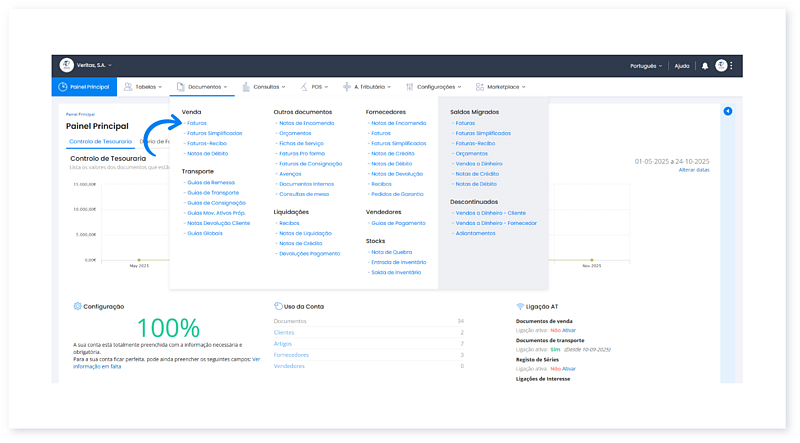
2. Clique em Adicionar Fatura.
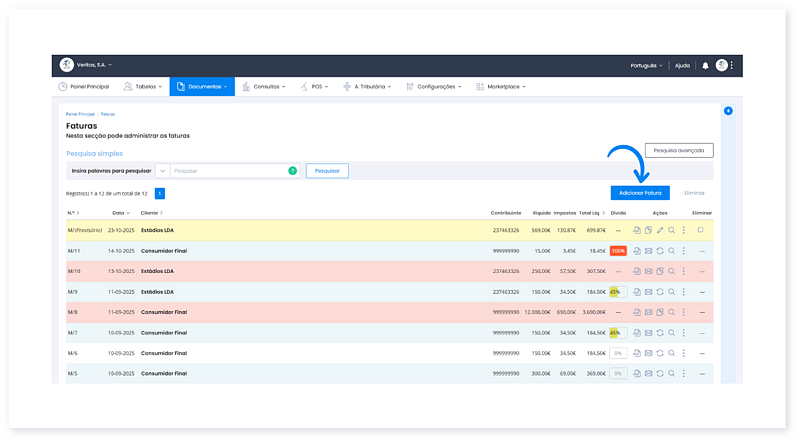
3. Preencha os dados solicitados. Selecione uma Data de Emissão e uma Série.
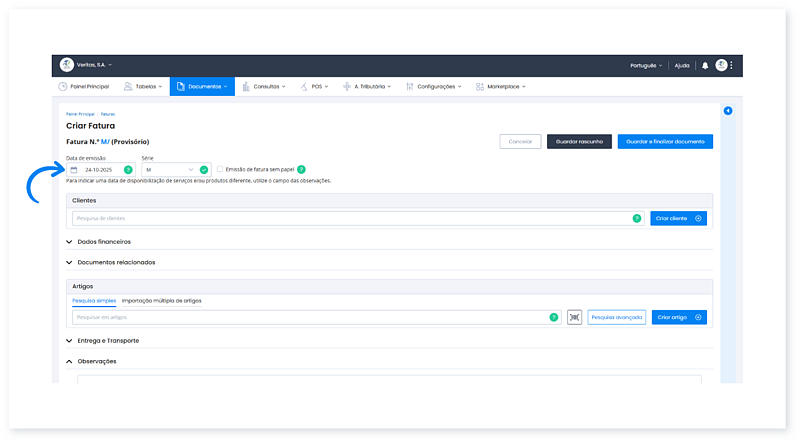
4. Se pretender emitir faturas sem papel, ative a caixa de verificação: Emissão de documentos sem papel. Saiba mais neste guia
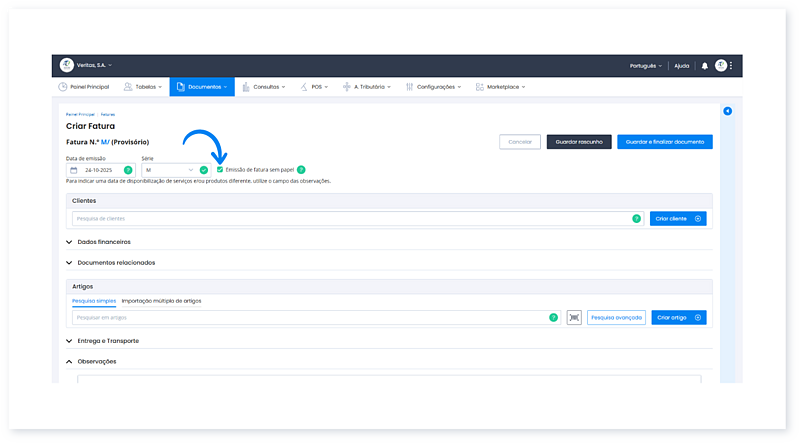
5. Na Pesquisa de Clientes, introduza o cliente pretendido.
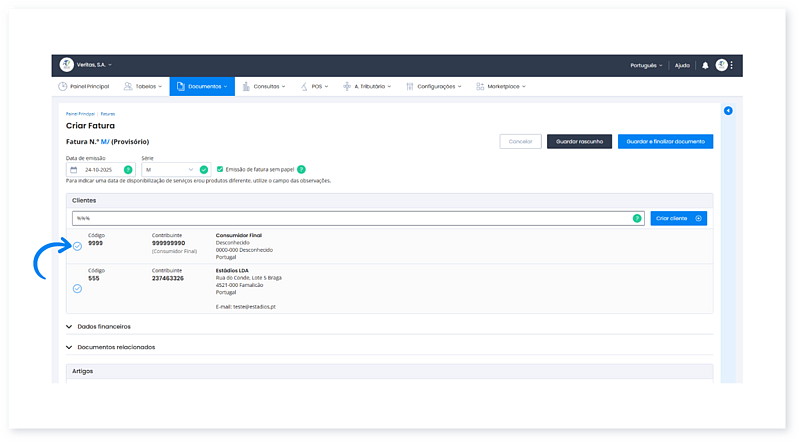
Pode ainda adicionar um novo cliente sem sair do documento, clicando em Criar cliente.
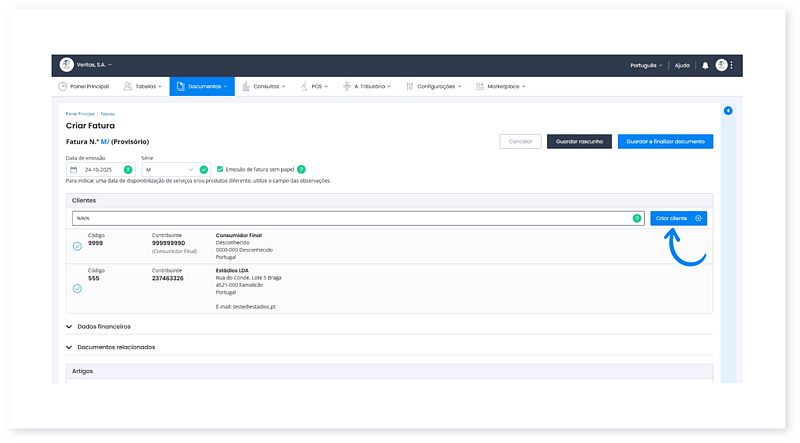
6. Na secção Dados financeiros pode adicionar outras informações.
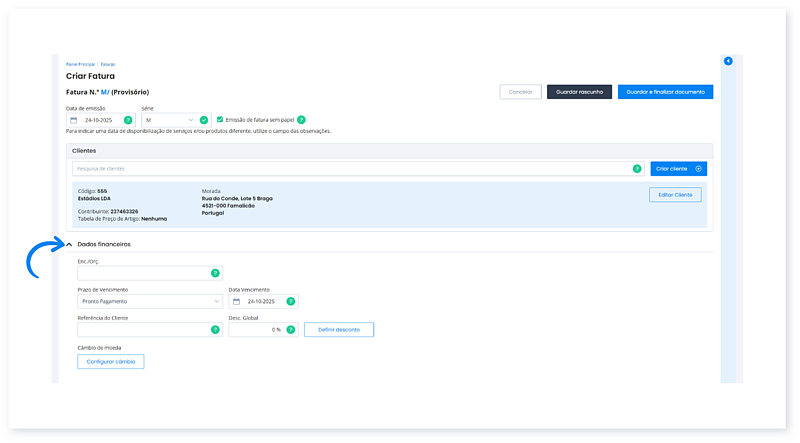
7. No campo Artigos, adicione os artigos pretendidos.
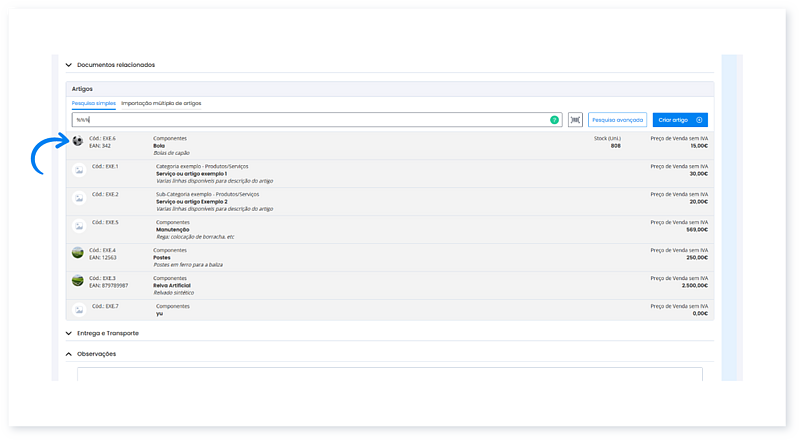
Existem outras formas de adicionar o artigo à sua fatura:
- Clicar em Pesquisa avançada e procurar na árvore de categorias;
- Ativar a opção Código de barras;
- Clicar em Importação múltipla de artigos, inserir as referências no campo e clicar em Importar artigos.
Após inserir os artigos, pode alterar os dados de Entrega e Transporte.
8. Por último, clique em Guardar e finalizar Documento. A partir daqui já não pode alterar o seu documento.
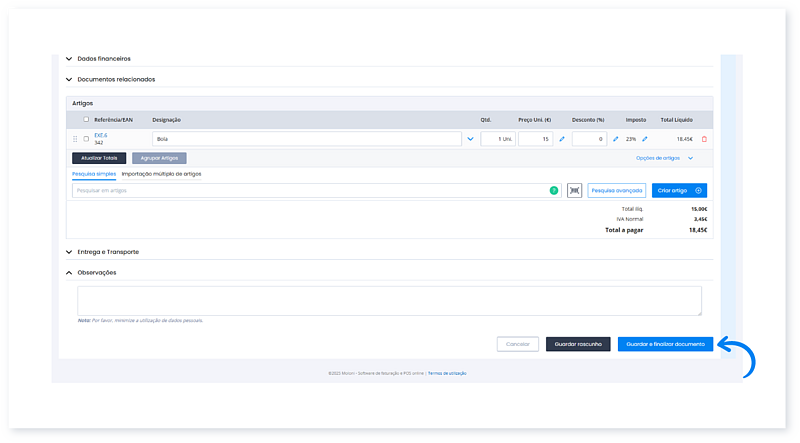
Fale agora com um especialista que o ajudará a tirar todas as suas dúvidas.